Dep ajută în Windows 10. Mai multe opțiuni pentru dezactivarea DEP în Windows. Video: dezactivați complet DEP
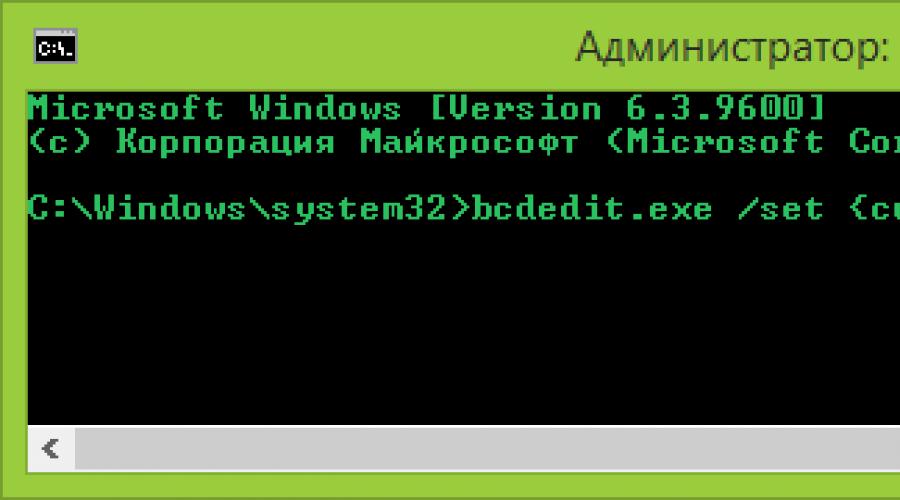
Salutare tuturor, astăzi vă voi spune cum să dezactivați DEP în Windows.
În această instrucțiune vom vorbi despre cum să dezactivați DEP (Data Execution Prevention) în Windows 7, 8 și 8.1. Același lucru ar trebui să funcționeze în Windows 10. Dezactivarea DEP este posibilă atât pentru sistemul în ansamblu, cât și pentru programele individuale care afișează erori de prevenire a executării datelor atunci când sunt lansate.
Semnificația tehnologiei DEP este că Windows, bazându-se pe suport hardware NX (No Execute, pentru procesoarele AMD) sau XD (Execute Disabled, pentru procesoarele Intel), împiedică executarea codului executabil din acele zone de memorie care sunt marcate ca neexecutabile. Pentru a spune simplu: blochează unul dintre vectorii de atac malware.
Cu toate acestea, pentru anumite programe software, funcția de prevenire a executării datelor activată poate provoca apariția erorilor la pornire - acest lucru se întâmplă atât pentru programele de aplicație, cât și pentru jocuri. Erori de formular „Instrucțiunea de la adresă a accesat memoria de la adresă. Memoria nu poate fi citită sau scrisă” poate fi cauzată și de DEP.
Dezactivarea DEP pentru Windows 7 și Windows 8.1 (la nivelul întregului sistem)
Prima metodă vă permite să dezactivați DEP pentru toate programele și serviciile Windows. Pentru a face acest lucru, deschideți linia de comandă ca Administrator - în Windows 8 și 8.1 acest lucru se poate face folosind meniul care se deschide făcând clic dreapta pe butonul Start în Windows 7, puteți găsi linia de comandă în programele standard, faceți clic dreapta; pe el și selectați „Run as Administrator”.
La promptul de comandă, intrați
bcdedit.exe /set (curent) nx AlwaysOff
și apăsați Enter. După aceasta, reporniți computerul: data viitoare când vă conectați la acest sistem, DEP va fi dezactivat.

Apropo, dacă doriți, folosind bcdedit puteți crea o intrare separată în meniul de selectare a sistemului și de pornire cu DEP dezactivat și o puteți utiliza atunci când este necesar.
Notă: pentru a activa DEP în viitor, utilizați aceeași comandă cu atributul Mereu peîn loc de AlwaysOff.
Două moduri de a dezactiva DEP pentru programe individuale
Poate fi mai rezonabil să dezactivați Prevenirea execuției datelor pentru programe individuale care provoacă erori DEP. Acest lucru se poate face în două moduri - prin modificarea setărilor suplimentare de sistem în Panoul de control sau folosind Editorul de registru.
În primul caz, accesați Panoul de control - Sistem (puteți de asemenea să faceți clic pe Calculatorul meu faceți clic dreapta și selectați Proprietăți). Selectați un articol din lista din dreapta Setari de sistem avansate, apoi pe fila În plus faceți clic pe butonul OpțiuniÎn capitolul Performanţă.

Deschideți fila „Prevenirea execuției datelor”, bifați „Activați DEP pentru toate programele și serviciile, cu excepția celor selectate mai jos” și utilizați butonul „Adăugați” pentru a specifica căile către fișierele executabile ale programelor pentru care doriți să dezactivați DEP. După aceasta, este recomandabil să reporniți și computerul.

Dezactivarea DEP pentru programe în Editorul Registrului
În esență, același lucru care tocmai a fost descris folosind elementele panoului de control poate fi făcut folosind editorul de registry. Pentru a-l lansa, apăsați tastele Windows + R de pe tastatură și introduceți regedit apoi apăsați Enter sau Ok.
Acesta este modul în care puteți dezactiva cu ușurință DEP în Windows.
Începând cu WIndows XP, sistemele de operare Microsoft acceptă protecția hardware a standardelor ExecuteDisabled (Intel) și NoExecute (AMD). Microsoft a solicitat colectiv suport pentru aceste instrucțiuni hardware DEP (în rusă - „Prevenirea executării datelor”). Scopul funcției este de a împiedica codul de program citit din anumite zone ale RAM să devină executabil. Într-un limbaj simplu, așa este blocată una dintre modalitățile de infectare a unui computer cu viruși. Funcția este cu siguranță utilă, dar unii programatori, când își scriu „capodoperele”, nu țin cont de comportamentul specific al programului atunci când o astfel de protecție este activată. Ca rezultat, un utilizator simplu primește eroarea „Memoria nu poate fi citită/scrisă”. Dacă întâmpinați o problemă similară și sunteți absolut sigur că programul nu este rău intenționat, puteți încerca să dezactivați protecția DEP. Acest lucru va slăbi oarecum securitatea, dar probabil vă va permite să utilizați programul. Voi descrie cum să dezactivez prevenirea execuției datelor hardware mai târziu în această postare.
Dacă aveți unul sau mai multe programe care intră în conflict cu DEP, este recomandat să dezactivați protecția numai pentru acestea, fără a afecta comportamentul sistemului în ansamblu. Pentru a face acest lucru, faceți următoarele:

Vă rugăm să rețineți că dezactivarea selectivă a DEP este posibilă numai pentru programele pe 32 de biți. Când încercați să puneți pe lista albă o aplicație pe 64 de biți, veți primi un mesaj de eroare.  Dacă trebuie neapărat să rulați un program pe 64 de biți care ocolește DEP, singura cale de ieșire este să dezactivați complet protecția pentru toate aplicațiile din sistem. Cum să faceți acest lucru va fi discutat puțin mai târziu.
Dacă trebuie neapărat să rulați un program pe 64 de biți care ocolește DEP, singura cale de ieșire este să dezactivați complet protecția pentru toate aplicațiile din sistem. Cum să faceți acest lucru va fi discutat puțin mai târziu.
Dezactivarea DEP prin registru
A doua modalitate de a dezactiva protecția DEP pentru un program individual este editarea registrului. Pașii necesari pentru aceasta sunt:

Dacă aveți multe programe care sunt incompatibile cu sistemul de prevenire a execuției codului, sau dacă printre ele există cel puțin unul pe 64 de biți, va trebui să dezactivați complet DEP. Instrucțiunile sunt după cum urmează.
Bună prieteni.
Sistemul dvs. de operare refuză să lanseze jocul sau programul dorit? Aflați cum să dezactivați DEP în Windows 10 și cel mai probabil vă veți rezolva problema.
Este prima dată când întâlniți această abreviere de peste mări? Apoi, merită cu atât mai mult să acordați atenție acestui articol, care explică foarte simplu ce este, când să dezactivați funcția și cum să activați DEP în cazul în care vă răzgândiți.
Decodare
Să începem prin a explica termenul. Trei majuscule ascund sintagma Data Execution Prevention. În limba noastră, acest lucru sună ca „prevenirea execuției datelor”.
În practică, acest concept înseamnă funcția Windows instalată implicit, ceva ca un antivirus, dar de fapt nu este considerat unul. Acesta blochează programele care doresc să folosească o parte din memoria RAM pentru munca lor, care este marcată de sistemul de operare ca „nefolosită”.
Tu, la rândul tău, primești un mesaj de genul acesta: „instrucțiunea de la adresa „astfel” a accesat memoria la adresa „altul”, memoria nu poate fi „scrisă” sau „citită”.” Și tot ce puteți face în această situație este să faceți clic pe „OK”.
Cu toate acestea, acesta a fost cazul înainte de a da peste acest articol. După ce o citești, astfel de erori nu vor fi o piedică pentru tine. Vă ofer mai multe modalități de a dezactiva acest serviciu.
Prin linia de comandă
Trebuie doar să urmați 3 pași simpli:


Dacă doriți să readuceți totul la modul în care a fost, faceți același lucru, doar înlocuiți sfârșitul comenzii cu „Pornit”.
Dezactivarea DEP pentru anumite programe
Nu recomand deloc să scăpați de blocantul încorporat, deoarece acesta poate încă opri unele programe malware. Prin urmare, vă sugerez să dezactivați DEP special pentru acele programe pe care nu le puteți rula și nu pentru întregul sistem în ansamblu.
Dar trebuie să fii sigur că nu conțin viruși. Se poate avea încredere în ei? Atunci să începem:
- Deschideți secțiunea Sistem din Panoul de control. O opțiune alternativă: faceți clic dreapta pe pictograma „computerul meu” și introduceți „Proprietăți”.
- Accesați „Setări avansate de sistem” și în fereastra care apare, extindeți fila „Avansate”.
- Faceți clic pe butonul „Opțiuni” situat în partea de sus.


Prin Registry Editor
Puteți adăuga excepții în alt mod:
- Intrați în Editorul Registrului ținând apăsat butoanele Win și R.
- Faceți clic pe OK sau pe Enter.

- În stânga, navigați la folderele HKEY_LOCAL_MACHINE - SOFTWARE - Microsoft - Windows NT - CurrentVersion - AppCompatFlags - Layers.
- Dacă nu l-ați văzut pe ultimul, creați-l singur.
- Pentru programul pe care doriți să îl eliberați de DEP, creați un parametru șir cu un nume care să se potrivească cu calea fișierului în sine.
- Valoarea acestui parametru ar trebui să arate astfel: DisableNXShowUI.

Toate metodele descrise mai sus funcționează nu numai în Windows 10, ci și în 7, 8 și 8.1.
Te-a ajutat acest articol?
Nu uita să le spui prietenilor tăi despre asta.
În sistemele de operare Microsoft Windows, începând cu versiunea XP, există o caracteristică interesantă - prevenirea execuției datelor, în original numită Data Execution Prevention (DEP). Uneori interferează cu funcționarea normală și trebuie oprit. În principiu, nu este nimic complicat în acest sens, iar dacă nu urmează niciun efect, atunci puteți reactiva totul.
Cum să dezactivați complet DEP
Deci, să trecem direct la subiect. Faceți clic pe butonul „Start” și scrieți „cmd” în bara de căutare. În rezultatele căutării din partea de sus găsim cmd- acest lucru este necesar pentru . Pentru a-l rula cu drepturi de administrator, faceți clic dreapta pe comandă și selectați „Run ca administrator” din meniul contextual.
În consecință, dacă sunteți conectat în prezent la Windows ca utilizator obișnuit, sistemul vă va cere să introduceți parola de administrator. Acum, introduceți comanda în fereastra neagră care apare și apăsați „Enter”:
bcdedit.exe /set (curent) nx AlwaysOff
Rezultatul ar trebui să fie mesajul: „Operațiunea finalizată cu succes”

Apoi, trebuie să reporniți pentru ca modificările să intre în vigoare. Astfel, am dezactivat DEP pentru TOATE serviciile și programele, indiferent dacă procesorul dumneavoastră suportă sau nu prevenirea execuției datelor la nivel hardware.
Cum să dezactivați DEP pentru un anumit program
Pentru a face asta mergem la „Panou de control -> Sistem” sau faceți clic dreapta pe pictograma „Computerul meu” de pe desktop și selectați „Proprietăți”. În partea stângă a ferestrei, faceți clic pe „Setări avansate de sistem”

În secțiunea „Performanță”, faceți clic pe butonul „Opțiuni”.

Avem nevoie de fila Data Execution Prevention. Aici, în principiu, totul este clar:

În mod implicit, DEP funcționează numai pentru programe și servicii esențiale. Mutând comutatorul în poziția „Activați DEP pentru toate programele și serviciile, cu excepția celor selectate mai jos”, putem determina singuri care programe trebuie să dezactiveze funcția DEP. Pentru a face acest lucru, pur și simplu selectați un program din listă sau faceți clic pe „Adăugați” și selectați manual fișierul de lansare (.exe).
Vă rugăm să rețineți că aplicațiile pe 64 de biți nu pot fi adăugate la această listă. De asemenea, programul în sine trebuie să accepte lucrul cu DEP dezactivat. În orice caz, veți vedea imediat un mesaj de eroare.
Iată un alt lucru, înainte de a anula DEP din linia de comandă, mai întâi verificați dacă a funcționat pentru toate programele. Apoi treceți mai întâi la numai serviciile și programele de bază și reporniți. Poate că problema care v-a adus la acest articol va fi rezolvată.
Cum să reporniți DEP
Pentru a returna DEP, rulați din nou linia de comandă „cmd” ca administrator, doar că de data aceasta introduceți următoarea comandă:
bcdedit.exe /set (curent) nx OptIn
și reporniți.
Oricum, ce este DEP?
Acum o scurtă digresiune: ce fel de funcție este aceasta și cu ce este folosită. Data Execution Prevention este conceput pentru a proteja sistemul de anumiți viruși și amenințări la securitatea sistemului. Dar, sub nicio formă, acest lucru nu trebuie confundat cu un antivirus sau un firewall! Acestea sunt lucruri complet diferite.
DEP marchează unele zone de servicii din memoria RAM a computerului ca fiind „neexecutabile”, iar dacă un program încearcă să-și execute codul în această zonă, funcția va funcționa, programul va fi închis forțat și va fi afișat un mesaj corespunzător. Cert este că unii viruși pot funcționa în acest fel și, prin urmare, această metodă de blocare ajută la prevenirea execuției anumitor coduri rău intenționate.
Există atât o implementare hardware a DEP (folosind comenzile procesorului), cât și o implementare software (folosind cod software special Windows). Implementarea hardware este mai fiabilă și toate procesoarele moderne o acceptă. Deci, dacă nu există probleme, atunci este mai bine să nu schimbați nimic în setări. Dar, din păcate, funcția DEP poate interfera cu funcționarea programelor normale, așa că uneori este dezactivată. Cum să faci asta - acest articol te va ajuta!
DEP - din engleză. „Prevenirea execuției datelor” - prevenirea execuției datelor este o funcție specială care vă permite să vă protejați computerul de viruși. Scopul funcționării sale este de a bloca programele care, atunci când lucrează, doresc să utilizeze o zonă de memorie marcată de sistem ca „nefolosită”. De obicei eroarea este:
Apare din acest motiv – programul nu este compatibil cu această funcționalitate de protecție și nu este neapărat rău intenționat. Pentru jocuri și aplicații vechi, să vedem cum să dezactivați DEP în Windows 7, 8, 10, iar această protecție a apărut pentru prima dată în sistemul de operare Windows XP.
Cum să dezactivați dep în Windows 7, 8, 10 - mai multe opțiuni
Observ că funcția „Prevenirea execuției datelor” nu afectează în niciun fel performanța computerului și nu ar trebui să o dezactivați decât dacă este necesar. Principiul de configurare pentru sistemele dvs. este același; sunt posibile mici diferențe în ferestre.
Dezactivați DEP folosind comenzi speciale
Pentru a face acest lucru, rulați promptul de comandă (cmd) ca administrator. Aflați cum să faceți acest lucru
Tastați următoarele comenzi:
- a dezactiva:
bcdedit.exe /set (curent) nx AlwaysOff  - pentru a porni:
- pentru a porni:
bcdedit.exe /set (curent) nx AlwaysOn
Aceasta va dezactiva „Prevenirea execuției datelor” pentru întregul sistem de operare, ceea ce reduce protecția antivirus. Prin urmare, să trecem la a doua metodă.
Configurați excepții pentru DEP în Windows
Pentru a face acest lucru, faceți clic dreapta – „Computerul meu” – „Proprietăți” – fila „Avansat” – secțiunea „Performanță” – „Opțiuni” – fila „Prevenirea execuției datelor”

Selectați „Activați DEP pentru toate programele și serviciile, cu excepția celor selectate mai jos: ...”, și utilizați butonul „Adăugați” pentru a adăuga programele necesare la excepții. Adăugați numai programele pe care le cunoașteți. Astfel, puteți dezactiva această funcție în Windows numai pentru partea necesară a programelor.
